アプリケーションの操作
画面解説
アプリを使用する際は必ずスマートフォンのBluetoothと位置情報をONにしてください。
メインメニュー
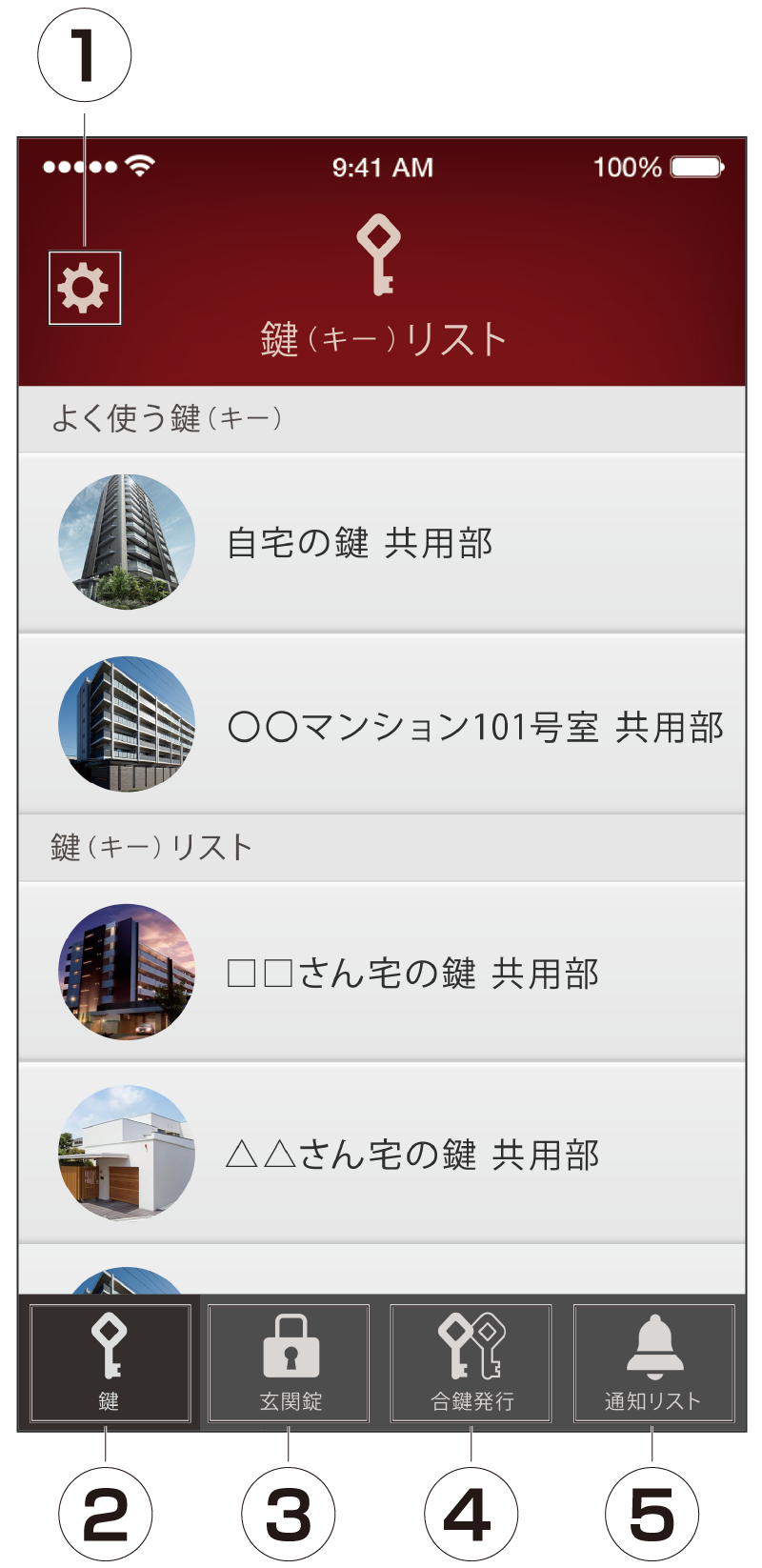
| ① | 設定 | アカウント管理、パスワード変更、アプリの設定、ヘルプ、その他アプリに関する情報をご確認いただけます。 |
|---|---|---|
| ② | 鍵リスト | 使用できる鍵のリストが表示されます。(ご自宅の鍵、知人宅の合鍵など) |
| ③ | 玄関錠リスト | 登録されている錠リストが表示されます。 |
| ④ | 合鍵発行 | 合鍵の発行権限がある場合はリストが表示されます。 |
| ⑤ | 通知リスト | 共用部のみご利用の場合は通知の機能はありません。 |
1つのアカウントにつき、持てる鍵の上限数は専有部(共有部を含む)の鍵と共有部のみの鍵を合わせて1000本までです。
鍵リスト画面
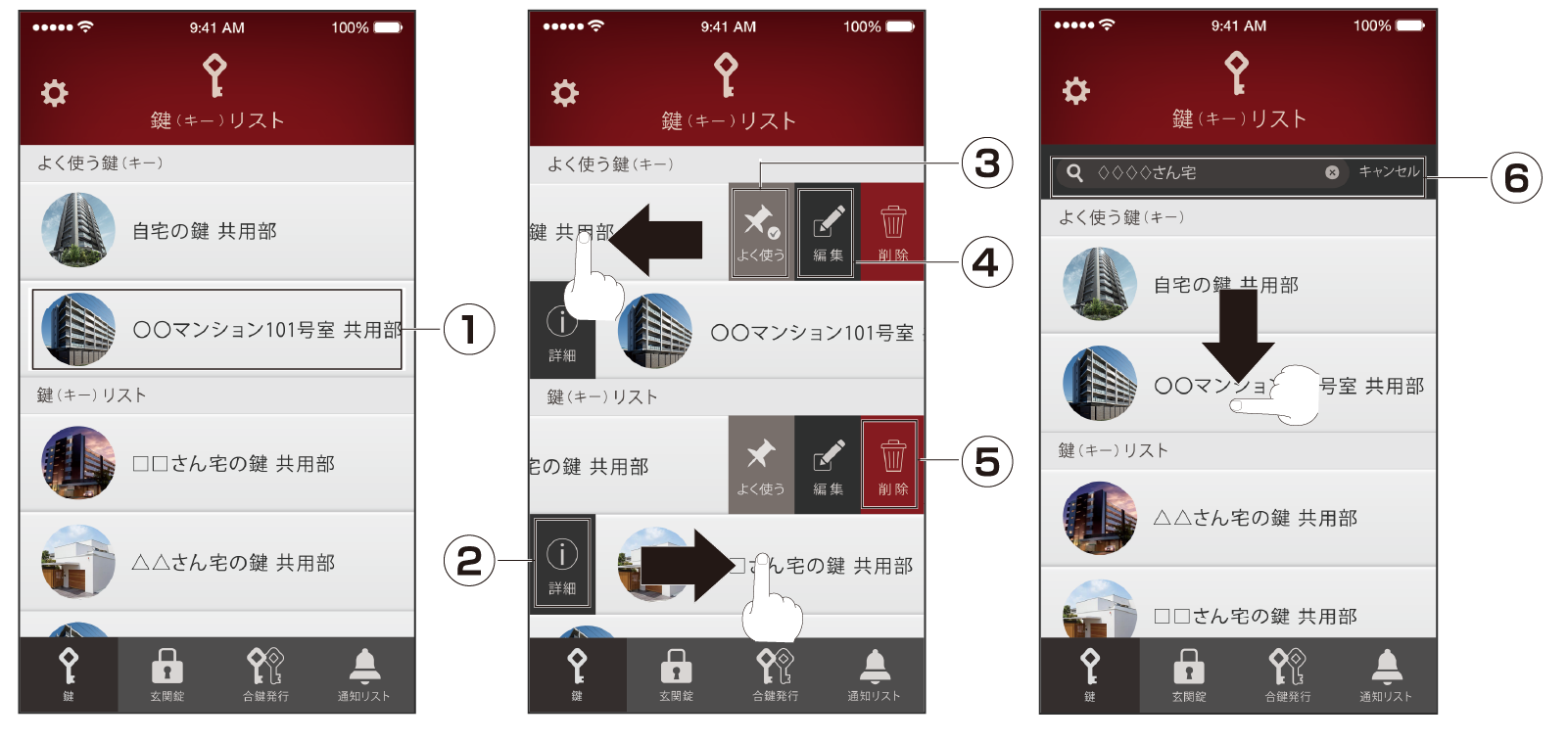
| ① | 鍵 | 使用可能な鍵です。共用スペースでの解錠の操作ができます。右にスワイプすると②を表示、左にスワイプすると③④⑤が表示されます。 |
|---|---|---|
| ② | 鍵詳細 | ①を右にスワイプすると表示されます。鍵の詳細を確認できます。 |
| ③ | よく使う | ①を左にスワイプすると表示されます。鍵を常にリストの上部へ表示するようにします。 |
| ④ | 編集 | ①を左にスワイプすると表示されます。鍵の表示アイコンや表示名称を変更できます。 |
| ⑤ | 削除 | ①を左にスワイプすると表示されます。鍵の削除ができます。 |
| ⑥ | 検索欄 | リスト画面を下にスワイプすると表示されます。検索ワードを入力することで、鍵を検索できます。 |
玄関錠リスト画面
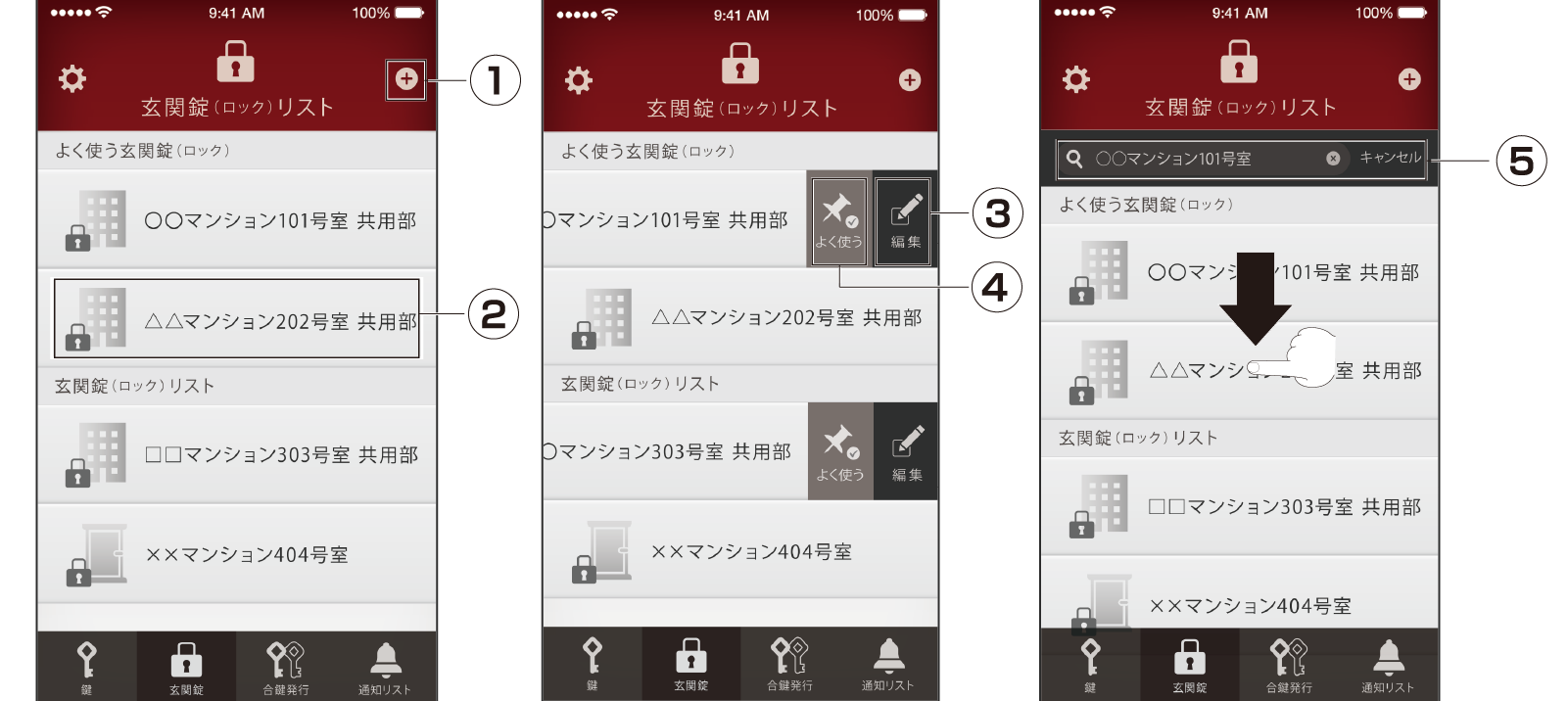
| ① | 新規登録 | 新しく玄関錠のオーナー登録ができます。 |
|---|---|---|
| ② | 玄関錠(共用部のみ) |
左にスワイプすると③④が表示されます。 建物アイコンは共用部(施設の共用スペース)のみを登録した錠のアイコンです。 ドアアイコンは共有部から自宅玄関までを登録した錠のアイコンです。 |
| ③ | 編集(※1) | ②を左にスワイプすると表示されます。玄関錠の設定を変更できます。 |
| ④ | よく使う | ②を左にスワイプすると表示されます。玄関錠を常にリストの上部へ表示するようにします。 |
| ⑤ | 検索欄 | リスト画面を下にスワイプすると表示されます。検索ワードを入力することで、鍵を検索できます。 |
合鍵発行画面
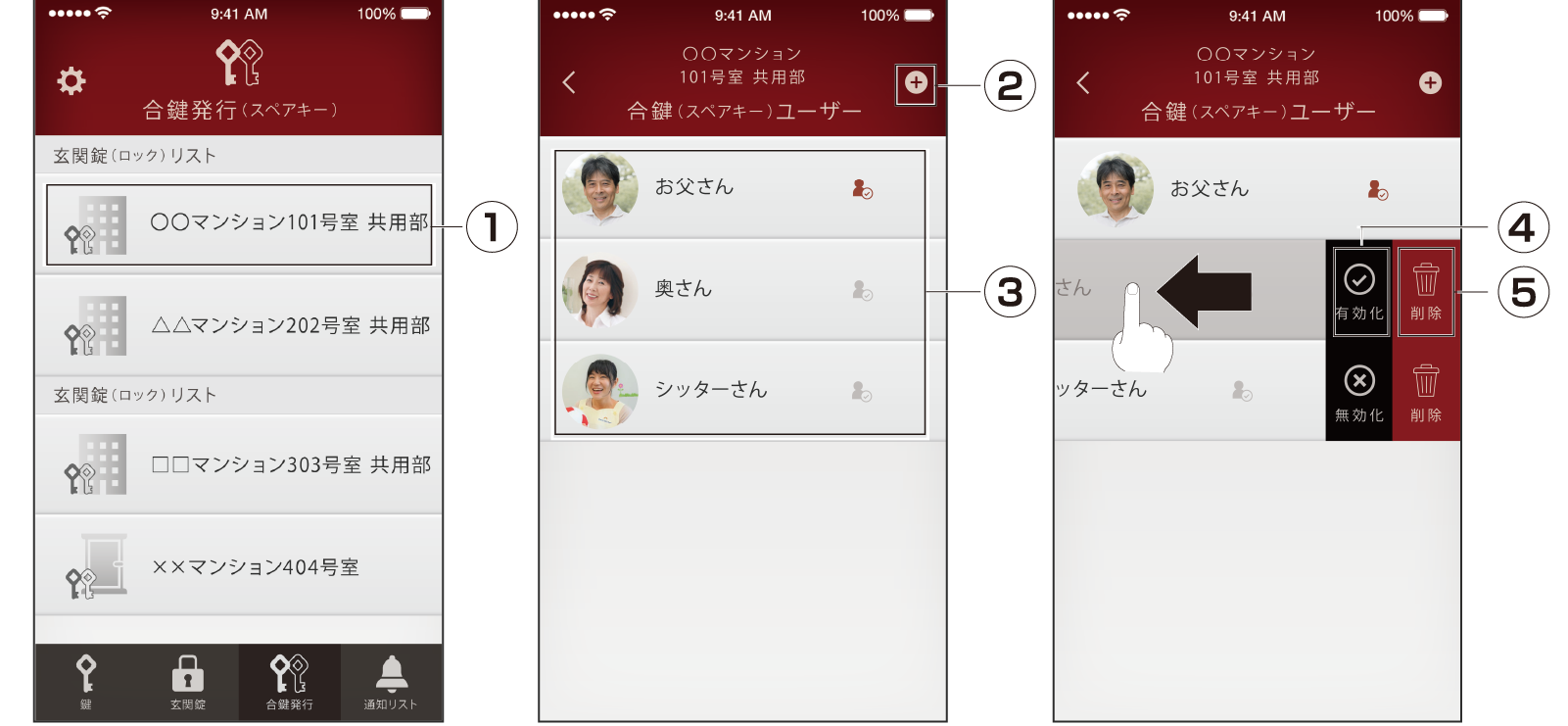
| ① | 玄関錠 | 合鍵を発行できる共有部の錠です。タップすると合鍵ユーザー画面が表示されます。 建物アイコンは共用部のみの合鍵です。 ドアアイコンは共有部から自宅玄関までの合鍵です。 |
|---|---|---|
| ② | 新規登録 | 新しく合鍵ユーザーを登録します。 |
| ③ | 合鍵ユーザー | 共有部の錠の登録者および合鍵発行済みのユーザーです。 |
| ④ | 有効 / 無効 切替 | ③を左にスワイプすると表示されます。発行した合鍵の有効 / 無効の切り替えができます。 |
| ⑤ | 削除 | ③を左にスワイプすると表示されます。鍵の削除ができます。 |
| ユーザーに付与されるマーク一覧 | |
|---|---|
 |
合鍵発行の権限がある場合、赤く表示されます。 |



